Сео все в одном. Правильная настройка All in One SEO Pack — подробное руководство. Почему All in One SEO Pack плагин
Сегодня я расскажу, как делается настройка All in One Seo Pack (SEO все в одном). Это один из SEO-плагинов для WordPress, который облегчит наш труд по внутренней оптимизации блога, статей и страниц для поисковых систем. Существует еще похожий плагин Platinum Seo Pack. Он имеет гораздо больше возможностей и настроек, но все же менее знаменит.
Я всегда пока использовал для WordPress только плагин All in One Seo Pack, поэтому про Platinum не могу ничего сказать ни плохого, ни хорошего. Знаю, что у многих были с ним проблемы. С другой стороны и “SEO все в одном” не у всех работает гладко.
Поэтому вывод один – используйте тот плагин, который будет нормально работать у Вас. Скажу лишь одно – один из этих плагинов обязательно должен быть установлен на блоге с движком WordPress. Ну а я сегодня покажу, как производится настройка All in One Seo Pack.
Немного теории. Для чего вообще нужны эти SEO-плагины? Если Вы хоть немного интересовались темой поисковой оптимизации, то должны знать, что для получения высокого трафика с поисковых систем очень важно провести грамотную внутреннюю оптимизацию сайта. Одним из факторов, влияющих на высокие позиции в поисковой выдаче, является правильное заполнение мета-тегов title, description и keywords, что позволяет нам сделать плагин All in One Seo Pack.
Хотя говорят, что влияние двух последних мета-тегов на ранжирование страницы в выдаче сейчас практически равно нулю, но все равно все продолжают их прописывать. Тем более что текст из description часто используется поисковиками для формирования сниппета, чем мы можем воспользоваться, чтобы сделать его более привлекательным, а значит более кликабельным.
Чтобы не быть голословным, приведу пример грамотного использования тегов title и description. Посмотрите, как оригинально поступил Антон Маркин, участвуя в конкурсе от www.seocafe.info с призовым фондом 32 565 рублей. Ну неужели Вам не будет интересно кликнуть по такому заявлению, тем более, что тут слова не расходятся с делом.
Возможно, многие еще не знакомы с этим замечательным SEO плагином для WordPress, поэтому буду признателен, если ретвитните и заплюсуете эту статью.
Обновление 22.04.13г. и новые настройки All in One SEO Pack
Вчера (22 апреля) вышло очередное, на этот раз глобальное, обновление плагина SEO Все в Одном. Теперь настройки производятся в трех разделах меню:
- Общие настойки;
- Производительность;
- Функции диспетчера.
После обновления плагина, обязательно проверьте все настройки, так как появилось несколько новых пунктов. Также загляните в исходный код страницы (Ctrl+U) и проверьте или правильно отображаются все мета-теги. Лично мне старая версия больше нравилась. Было все просто и понятно, а тут, пожалуй, много лишнего. Хотя, может быть просто еще не привык.
А вот новые настройки All in One SEO Pack для отдельных постов порадовали. Теперь есть возможность прямо в редакторе увидеть, как будет выглядеть на странице выдачи ваш Title и сниппет. И самое интересное, можно запретить индексацию отдельной страницы, прописав для нее Robots Meta NOINDEX и NOFOLLOW.
Всем привет!
Темой сегодняшнего поста будет настройка All in One SEO Pack. Для тех, кто не знает, что это такое, поясню. All in One SEO Pack — это плагин поисковой оптимизации! Без данного плагина продвинуть свой ресурс в ТОП выдачи очень тяжело, я бы даже сказал, практически невозможно! Нет, конечно, можно обойтись и без него, но это доступно только тем, кто хорошо понимает HTML язык.
И в сегодняшней статье мы с вами разберем все основные настройки All in One SEO Pack (SEO все в одном). В статье про я рассказывал, как заполнять поля данного плагина для статей. Сегодня я покажу вам, как наиболее эффективно настроить и заполнить поля плагина для главной страницы, чтобы ваша поисковая оптимизация была на высоте!
А теперь самое время перейти к его настройкам. Сделать это можно в административной панели ресурса, кликнув по вкладке «Инструменты SEO»:

В принципе, все настройки плагина правильные по умолчанию, но все же я вкратце поясню по каждому из пунктов. Итак, начнем настраивать плагин по порядку, с самого начала.
Основные:

1. Данный пункт нацелен на пожертвование определенных средств разработчикам плагина, но установив в нем галочку, на самом деле ничего не произойдет. Видимо средства на пожертвование перечисляются как-то по другому, в подробности я не вникал. Возможно, вам известно, как это сделать?
Хотя вряд ли кого-то заинтересует данный пункт. Человек так устроен по своей природе, если дают, что-то бесплатно, зачем за это платить? А если серьезно, то плагин на самом деле очень стоящий и я не пожалел бы отдать пару сотен разработчикам вместо обычного «Спасибо».
2. Канонические URL’ы (адреса) позволяют избежать дублирование контента на вашем блоге. Галочка в этом пункте должна стоять обязательно! В противном случае дублированный контент может плохо сказаться на продвижении.
Углубляться более подробно в канонические адреса я не буду. Кому интересно, можете прочитать в предложенной статье Google. Кстати, если кто-то из вас недопонимает какой-либо из пунктов, всегда можно обратиться к подсказке, нажав на значок вопросика, расположенный напротив каждого пункта:
Однако в версии 2.1.5 подсказки отображаются не на русском языке, поэтому придется воспользоваться переводчиком, благо их в интернете огромное множество.
3. Данная опция должна быть отключена, т.к. в пункте 5, мы сами пропишем нужный нам заголовок, с нужными ключевыми словами, по которым будем продвигать свой ресурс.
4. Этот пункт скорее всего предназначен для разработчиков самого плагина и я не совсем понимаю для чего они включили его в общие настройки? В общем, галочка в нем совершенно ни к чему.
Настройки главной страницы
А сейчас мы рассмотрим, пожалуй, самые важные поля плагина, а точнее разберем их заполнение. От них в основном и будет зависеть продвижение вашего сайта!
Итак, я буду вам показывать заполнение полей плагина на примере своего блога, а вы уж постарайтесь сделать на своем ресурсе, нечто подобное:

5. В этом пункте необходимо прописать заголовок для главной страницы. Как это должно выглядеть правильно? В прошлом посте я уже об этом упоминал, но повторюсь еще раз. Обычно это поле заполняется следующим образом.
Пишется имя фамилия автора блога (если вы продвигаете свое имя (бренд) в сети) или домен, а дальше через прямой слэш или без него, два-три ВЧ (высокочастотных) или СЧ (среднечастотных) ключевых слова, наиболее точно характеризующих тематику вашего ресурса (по которым продвигается главная страница вашего блога). Посмотрите, как он прописан у меня. Блог Короткова Николая | и три ВЧ запроса, как создать, как продвинуть блог и как заработать в интернете!
6. Здесь вам потребуется сделать описание своего ресурса, 2-4 предложения будет достаточно. Постарайтесь в них уместить наиболее характеризующие ваш сайт ключевые слова.
Или хотя бы запланируйте написание этих постов. Ничего страшного не будет в том, если со временем, вы пересмотрите несколько ключевых слов и впишите вместо прописанных ключей, совсем другие. Это допускается. Идем дальше.
Настройки ключей
8. Этот пункт должен быть включен обязательно! Иначе все прописанные ключевые слова не будут учитываться поисковыми системами и соответственно продвижение будет неэффективным.

9-11. Эти пункты оставляем пустыми. Никаких переводов рубрик и меток в ключи и уж тем более автоматически сгенерированных ключевых слов быть не должно. Вы должны сами подобрать необходимые вам ключевые слова для продвижения каждой статьи!
Настройки заголовков

12. Пункт «Перезаписывать заголовки» должен быть включен. Данная функция позволяет переписать все мета-теги, указанные в пункте 15, по вашему усмотрению, что я вам не советую делать! В этом пункте указаны примеры отображения различных мета-тегов на вашем сайте. Не стоит этим сильно забивать себе голову, просто оставьте все как есть. Эти поля плагина по умолчанию настроены правильно с точки зрения .
13-14. Эти пункты редактируются по вашему усмотрению. На продвижение они никак не влияют, поэтому можете установить напротив них галочки, а можете не устанавливать.
Настройки для произвольных типов записей

16. Произвольный тип записей — это новый тип записей на WordPress блоге, но при этом ему присущи характерные черты страниц, либо постов. Они могут не пересекаться со стандартными записями движка, а иметь свою собственную структуру.
Данная функция больше подойдет для каталога каких-либо товаров. В этом случае стандартные записи и статьи можно использовать для ведения блога, а для каталога товаров создать произвольный тип записей. Тогда записи на блоге и записи в каталоге товаров будут полностью независимы друг от друга. В каталоге можно будет даже создать, например отдельные категории для товаров.
В общем, для простых сайтов и блогов данная функция не нужна и должна быть отключена.
Настройки внешнего вида

17. Этот пункт, по сути, должен влиять на отображение необходимых полей плагина в записях, на страницах или медиафайлах. То есть, если например галочка в поле «Записи» не установлена, то по правильному в редакторе записей, поля плагина для прописывания в них заголовка, описания и ключевых слов не должны отображаться:

Но это по правильному. Я пробовал менять настройки по всякому и лично у меня эти пункты не на что не влияют, записи, как отображались, так и отображаются, не взирая на установленную или снятую галочку. Поэтому можете отметить эти пункты, а можете не отмечать.
18. Данный пункт отвечает за отображение вкладки «Инструменты SEO» в панели администратора, но аналогично пункту 17, он не работает. Поэтому галочка в нем не на что не влияет.
19. От того установлена или снята галочка в этом пункте, будет зависеть расположение вкладки «Инструменты SEO» в административной панели (либо внизу, либо вверху).
Настройки для веб мастера

20-22 Данные пункты позволяют подтвердить права на сайт в панели веб мастеров. Но список довольно скудный, на моем блоге есть более развернутая и .
Настройки сервисов Google

23-25. Эти пункты связаны с профилем Google+1 и со статистикой Google. Лично я ничего не заполнял и не вникал в более детальный анализ данных пунктов. Если вам будет интересно, описание каждого из них можете посмотреть в подсказках.
Скажу лишь одно, по сравнению с версией плагина 2.0, в этом блоке настроек появились два дополнительных пункта, которым я присвоил номера 24.1 и 24.2, чтобы не портить общую нумерацию.
Пункт 24.1 предназначен для отображения на сайте дополнительных параметров авторства, связанных с профилем Google Plus. Пункт 24.2 позволяет подключить статистику Google Analytics.
Настройка индексирования (noindex)

26-30. Убедитесь, что в каждом пункте установлена галочка! В противном случае можно усугубить продвижение сайта дублями страниц.
Дополнительные настройки

31. И остался последний блок настроек, в котором я не стал расписывать каждый пункт в отдельности. Всю интересующую вас информацию можете взять из подсказок. Лично я ничего в данном пункте не менял и не ставил нигде галочек.
Если во время настройки плагина вы, что-то изменяли, не забываем нажимать на кнопку «Обновить настройки»! Все! Вот теперь All in One SEO Pack 2.1.5 настроен как надо! Теперь главная страница максимально правильно оптимизирована и ваш блог будет хорошо и его полюбят поисковые системы.
В том, что эти настройки здорово влияют на продвижение блога, я убедился сам лично. Еще раз повторюсь, об этом я написал в прошлом посте! Я думаю, теперь настройка All in One SEO Pack для вас не составит особого труда. На этом я с вами прощаюсь и до скорых встреч!
Как установить любой плагин на wp-блог, я рассказывал в статье « », так что сейчас не буду останавливаться.
Так, установить установили, но пока плагин бесполезен – он в анабиозе. Чтобы разбудить его, нужно дать команду «фас», то есть активировать плагин. Сделать это можно так:
Админка – плагины – установленные – выбираем из списка нужный (All in one seo pack) – активировать
После того, как вы активировали плагин, вверху появится английская надпись в красной рамке:

Это нестрашное сообщение. В нем говорится, что плагин сам по себе работать не собирается, нужно его настроить и включить. Этим мы сейчас и займемся.
Настройка плагина All in one seo pack
Для того, чтобы перейти в настройки можно щелкнуть по ссылке «the admin page» в красном нерусском сообщении или перейти по обычной схеме – теперь во вкладке «Параметры» появилась новая кнопка «SEO все в одном». Жмем.
Нам откроется довольно внушительная страница настроек. Вначале там идет информация о разработчиках, спонсорах, просьба пожертвовать денег создателю на усовершенствование плагина – я думаю, пока вы не опробовали сам плагин, не убедились в его эффективности, честно будет ничего никому не жертвовать. Ну а потом, потом кто как посчитает нужным.

После этого нужно включить плагин, поместив флажок на «Подключить»
Теперь нужно заполнить три текстовых поля: заголовок, описание и ключевые слова. Эти поля касаются сайта в целом (потом будут такие же описания для каждой статьи).
Лучше заранее решить, что вы будете писать в этих полях, предварительно проанализировав ключевые запросы. Затем желательно создать текстовый документ и туда зафиксировать ваши мысли. А оттуда скопировать в нужные поля плагина All in one seo pack. Просто если вы будете делать это сразу в админке, потратите много времени на раздумья и все равно напишите неполно. Впрочем, эти описания всегда можно заменить другими.
Что писать в полях?
Сразу следует сказать, что настройка плагина All in one seo pack максимально адаптирована под самого неподготовленного веб-мастера, как это ни парадоксально звучит словосочетание «неподготовленный веб-мастер»:). Если вы щелкните левой мышкой по любому названию поля, откроется вполне понятная подсказка.

Все же кратко расскажу, что хотят видеть поисковики в этих полях. Начну с ключевых слов (keywords) для главной страницы (потом еще будут ключи для каждой статьи и страницы):
Мета-тег keywords (ключи)
Сюда вы прописываете те слова и фразы, по которым бы хотели видеть ваш сайт/блог в ТОП поисковой выдачи. Не стоит давить количеством – думаю, достаточно будет 4-5 фраз (или слов)
Мета-тег description (Описание главной страницы)
Используя ключевые слова, коротко опишите, о чем ваш сайт. Рекомендуется не делать размер описания больше, чем 160 символов с пробелами. Чаще всего дескрипшн попадает в сниппет в выдаче.
Title титл (Заголовок главной страницы)
Название вашего сайта с главными ключевыми словами. Старайтесь не выйти за рамки 60 (по другим рекомендациям 70-75) символов с пробелами.
Не все следуют ограничениям по символам, и все равно их сайты процветают. Выходит, это ограничение не критично. Ярчайший пример – Дмитрий, автор прекрасного познавательного SEO-блога http://ktonanovenkogo.ru/ . Но лично я в заполнении этих полей пока придерживаюсь рекомендаций большинства.
Так, поля титл и мета-теги описания и ключевых слов мы заполнили – едем ниже.

Переписать заголовки – можно переписать заголовки, оптимизируя их по вашему усмотрению. В полях ниже по умолчанию указана структура различных заголовков, как она будет выводиться.

То есть в левом верхнем углу вы увидите, например, если это отдельный пост (в wordpress называемый запись),
Название поста | название блога
Если это страница, то выглядеть это будет так:
Название страницы | название блога
Единственное, лучше поменять содержание первой части заголовка «Ошибка 404»:

Я написал «Страница не существует»
Спускаемся еще ниже по странице. Следующий блок малопонятных настроек:

«SEO для записей пользовательского типа » – толком ничего не нашел про эту функцию. Но все говорят, что не пользуются ей и поэтому галочку не ставят. Не поставил и я.
«Записи пользовательского типа для столбцов поддержки SEO » — та же песня. Хотя нет.

Это функция удобна, если вы не слишком внимательны и забываете заполнять поля плагина «SEO все в одном» (title, description, keywords), либо (как у меня) на блоге у вас уже было определенное количество статей, вы активировали этот плагин, начали заполнять поля плагина в записях и страницах. Узнать, какие записи еще «неотплагинины», поможет функция настройки «Записи пользовательского типа для столбцов поддержки SEO». Как видите, когда вы выводите в админке «Все записи» или «Все страницы», видно, где поля title, description, keyword заполнены, а где вы забыли это сделать.
Так что я пока включу эту настройку. Отключить ее можно так. Например, вы выбрали столбцы SEO поддержки в записях.

Путь такой: админка – все записи – настройки экрана (вверху раскрывающееся меню) – снять ненужные галочки
Следующий этап. Ниже в настройках All in one seo pack идут два окошка, куда при желании можно записать свои данные:
Профиль G+ и идентификатор Google Analytics . Я ими не пользуюсь, поэтому ничего писать не буду.

В следующих трех полях галочки не ставим. Почему? Использование названия рубрик и тегов в качестве ключевых слов уместно тогда, когда вы изначально называли рубрики и теги вашими ключевыми словами. Я этого не делал, поэтому меня такие ключи не устраивают.
Что касается динамического (читай – автоматического) генерирования ключей для записей , тут уж точно нет. Машина есть машина, лучше всего ручками ключи прописывать.
Спускаемся в настройках еще ниже.
Использовать параметр «noindex» для рубрик, архивов и меток . Да – во избежание дублирования контента. Хотя, здесь на усмотрение веб-мастера: кто-то убирает ноиндекс с рубрик, например. Я поставлю галочку во всех трех пунктах.
А вот с поля «Создавать описания (description) автоматически » галочку лучше убрать. Опять же, description, написанное руками, будет работать намного эффективнее.
Прописные заголовки категорий . Тут как вам больше нравится: либо «Wordpress – Помощь Для Новичков», либо «Wordpress – помощь для новичков». В плане seo ничего не меняется. Только внешний вид.
Заключительные окна настройки плагина All in one seo pack .

Исключить страницы . Здесь все прекрасно написано в подсказке, добавить нечего.

Дополнительные параметры области «head» для записей, страниц, главной страницы . Все, что вы пропишете в этих окошках, будет добавлено в область «head» соответствующих категорий страниц WordPress. Но, как вы понимаете, видно это будет только в исходном коде страницы. Я эту функцию не использую.
Записывать важные события в журнал . Для нас, простых веб-мастеров, эта функция не нужна.
Все, общая настройка плагина All in one seo pack завершена.
Но не завершена еще настройка для страниц и записей.
Как пользоваться плагином All in one seo pack (Seo все в одном)
Теперь для каждой записи, страницы можно записывать индивидуальные title, description, keywords. Теперь в черновике любой записи (или при добавлении новой, или при редактировании имеющейся) появляется блок нашего плагина для прописывания мета тегов дескрипш, кейвордс и титл.

Пользоваться плагином легче легкого: просто заполните три поля: название, описание и ключи. И слушайтесь рекомендаций, написанных под этими полями – название не больше 60 знаков, описание – 160 знаков, ключи разделяются запятыми.
Для страниц заполняются точно такие же поля. Только добавляется еще два: «Заголовок атрибута» и «Меню метки»

Заголовок атрибута – если вы заполните это поле, то при наведении мышкой на страницу в меню будет всплывать то, что вы написали.
Меню метки – название страницы, видное в меню. Если не заполнять поле, страница будет под тем названием, которое вы указали в заголовке, когда добавляли в текст на страницу. Лучше заполнить, потому что название из заголовка редактора будет и в меню и в начале самой страницы. Вот так:

Вот и вся настройка плагина All in one seo pack (Seo все в одном). Надеюсь, объяснил все понятно. Если что, спрашивайте – объясню обязательно.
Cегодня мы научимся настраивать плагин All-in-One SEO pack или если по русски— СЕО все в одном. СЕО оптимизация- это наука которая помогает оптимизировать Ваш сайт, проводить как внешнюю так и внутреннюю оптимизацию.С помощью плагина СЕО все в одном можно менять какие то внутренние факторы, изменять текст, оптимизировать его.
СЕО оптимизация проводится для того что бы вывести Ваш сайт на первые места поисковой выдачи, по определенным запросам. Что конечно же дает дополнительный трафик и новых посетителей на Ваш сайт.
Плагин СЕО все в одном является одним из основных плагинов, которые должны быть на Вашем сайте или блоге.
Установка плагина ничем не отличается от установки других плагинов. Русифицированную версию можно скачать по этой ссылке http://mywordpress.ru/plugins/kollekciya-plaginov-ot-lecactusru/ . Это сайт Ивана Калинина, больше известного как Lecactus. Lecactus делат качественный перевод плагинов и это сильно упрощает работу в админпанели.
После установки плагина, его нужно активировать. Далее переходим к настройке. Нажимаем «Параметры», «SEO все в одном».

Увидев красную полоску не пугайтесь, сначала плагин нужно включить и «Обновить настройки».

Красная полоса пропала и можно продолжить настройки.
Теперь нужно заполнить Заголовок, Описание и Ключевые слова Главной страницы.

Теперь я более подробно расскажу о заполнении этих пунктов. Плагин SEO все в одном предназначен для оптимизации т.е. — он дает информацию поисковым роботам, что бы они «видели» Ваш ресурс.
Для примера-примерно то же самое мы прописываем в «Общих» параметрах сайта.

И если в «Общих» настройках мы пишем названия для людей, то прописывая значения в плагине SEO все в одном- мы пишем для роботов.
Вот как это отличие выглядит при открытии страницы


Ниже отмечаем галочками следующие параметры.

В заключении не забываем «Обновить настройки».

Настройка плагина SEO все в одном закончена. Все дело в том что все эти настройки касаются Главной страницы сайта. Для настроек и оптимизации внутренних страниц, на странице «Записи» установлен пакет для оптимизации статей.
Иногда бывает что не все отображается на экране Вашей админ страницы, для того что бы это исправить нужно в правом верхнем углу панели нажать «Настройки экрана».
Откроется вкладка где Вы можете отметить нужные Вам дополнения

Приветствую Вас! Без плагина All In One SEO Pack не обойтись, если Вы планируете продвигать свой блог в поисковых системах интернета. За три года с момента написания этой статьи данный плагин постоянно усовершенствовался и обновлялся. Сегодня он обладает рядом полезных функций.
Зачем нужен плагин?
- Для каждой отдельной записи на блоге можно прописать заголовок и ее описание, отображаемые в поисковой системе, а также ключевые слова для поисковых систем. Эти поля носят специально название - мета-теги title, description и keywords. Наличие этих мета-тегов на страницу с каждой статьей положительно влияет на продвижение. Плагин позволяет прописать специальный заголовок страницы специально для поисковых систем, а для красоты отображения в блоге можно написать другой заголовок.
- Можно изменить описание (description) главной страницы, ее заголовок и ключевые слова (keywords);
- Запретить индексацию рубрик, архивов, тегов с помощью noindex.
Как установить и настроить All In One SEO Pack
Заходим в раздел плагины в админке блога, вверху нажимаем на кнопку Добавить новый, в строку поиска вводите All In One SEO Pack и нажимаете Поиск плагинов. Устанавливаете и активируете плагин All In One SEO Pack.
Теперь в меню админки появится раздел "Инструменты SEO". Кликните на него, чтобы открыть настройки.
Приступим к настройке плагина. Отмечаем птичкой блок Канонические URL’ы. Теперь каждой статье будет присвоен специальный тег, который укажет поисковым роботам, что это основная страница из дублированных. Как известно древовидные комментарии создают дублированные страницы, которые обязательно нужно удалить, иначе трафика с поисковой системы Гугл Ваш блог не получит. Внимательно прочтите и примените, что написано в статье " ".
Заголовки статей составляйте сами в ручную. Поэтому менять ничего не нужно возле пункта "Выводить заголовок по умолчанию". В настройках главной страницы прописывайте заголовок сайта и его описание. На ключевые слова поисковые системы последнее время не обращают никакого внимания, поэтому там можно ничего не писать.

Далее обратите внимание на раздел настроек "Настройка заголовков". Отметьте пункты "Перезаписывать заголовки" и "Заголовки с прописной".

В настройках вебмастера я ничего не указываю. Также пропускаю раздел "Настройки сервисов Google". Ссылка, подтверждающая авторство в Гугл у меня выводится в футере. Нет смысла ее дублировать.
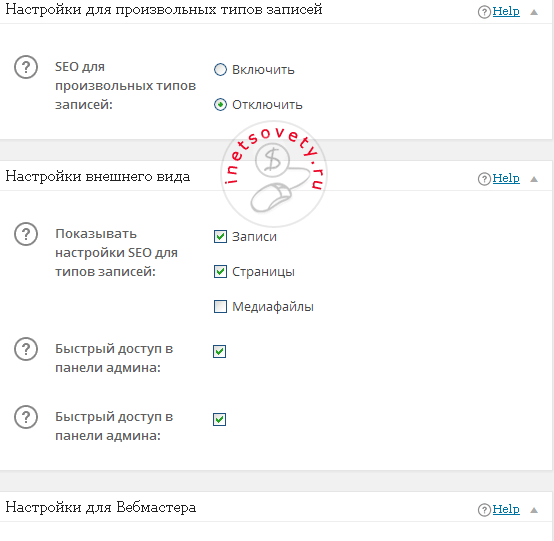
Ниже есть форма, в которой можно настроить индексацию рубрик, архивов и тегов. Если Вы выполнили все мои рекомендации по составлению файла роботс и закрытию дублей на блоге Wordpress, то Вам нужно вот так установить настройки индексирования:
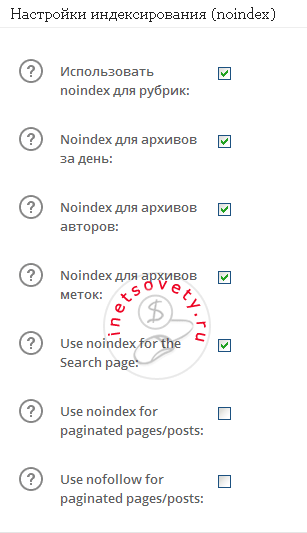
После того, как Вы что-то поменяли в настройках, не забудьте нажать кнопку Обновить настройки.
Теперь на странице Добавить запись в самом низу можно увидеть следующую форму Инструменты SEO:

Здесь Вы можете указать заголовок, оптимизированный для поисковиков, описание к записи и необходимые ключевые слова. Напомню, что заголовок указанный в поле плагина может отличаться от заголовка, который Вы прописываете вверху поста.
Как сделать карту сайта для wordpress плагином All in One Seo Pack
В админке блога в левой боковой колонке найдите пункт меню Инструменты SEO и из выпадающего меню выберите "Другие модули":

Находим модуль карты сайта xml и активируем его:

В меню появилась xml карта сайта:

Кликаем по ней и попадаем на страницу настроек. В самом верху Вы увидите предупреждение о конфликте с файлом, генерируемым плагином. Поэтому перед тем как создать sitemap xml с помощью All in One Seo Pack, удалите старый сайтмап. Можно это сделать двумя способами: соединиться с хостингом через ФТП клиент, найти и удалить их или кликнуть на кнопку "Удалить файл" под предупреждением. Я выбрала второй вариант.

Теперь настроим xml карту сайта. Чтобы в карту сайта не попадали дублированные страницы, отмечаем галочками следующие типы записей: страницы и записи. Не нужно добавлять туда рубрики и метки. Не забудьте отметить пункты: уведомлять Гугл и Бинг о изменениях в карте сайта.

Из генерируемой sitemap можно исключить отдельные страницы и даже целые рубрики вот в этом пункте:

Найти номер статьи, которую требуется исключить из карты сайта, можно открыв ее в редакторе. В адресной строке после?post= будет ее ID. Номера исключенных страниц пишите в специальном поле через запятую.
После того, как Вы все настроили. Нажмите на голубую кнопку "Обновить карту сайта", которая есть, как вверху, так и внизу. Чтобы посмотреть, сколько страниц у Вас отображается в созданной sitemap, нажмите на ссылку "посмотреть карту".

Как видите, никаких сложностей в создании и настройке карты сайта sitemap.xml с помощью All in One Seo Pack нет. Теперь этот плагин у нас выполняет ряд важных функций: создает карту сайта, закрывает от индексации ненужные разделы сайта, выводит для поисковиков заголовок и описание статьи.
Популярное
- Как определить уровень чернил в принтере
- Как загрузить шрифт в фотошоп
- Лучшие приложения, чтобы слушать радио на компьютере
- Какие бывают кавычки и как их поставить на клавиатуре
- Оригинальные авки. Смешные картинки на аву. Аватарки женские силуэты: картинки, фото
- Утилита удаления продуктов Лаборатории Касперского (kavremover) Полное удаление kaspersky internet security
- I7 6 ти ядерный intel core
- Сортировка изображений и мошенничество Удаление дублей фотографий
- Список лучших бесплатных анонимайзеров
- Исследуем вопрос о том, как установить пароль на WiFi



